win10如何取消ie跳转edge win10取消ie浏览器替换为edge浏览器
更新时间:2024-11-06 12:58:07作者:yang
随着Win10系统的普及,IE浏览器逐渐被Edge浏览器取代,想要取消IE跳转Edge浏览器,在Win10系统中操作很简单。用户只需在设置中找到默认应用程序选项,然后将IE浏览器更改为Edge浏览器即可。这样一来用户就可以享受到Edge浏览器带来的更快、更安全的上网体验。
具体步骤:
1.首先打开edge浏览器,点击右上角的三个点,点击设置。
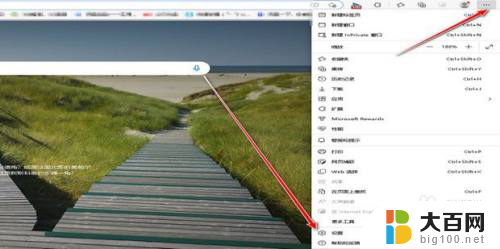
2.然后点击默认浏览器。
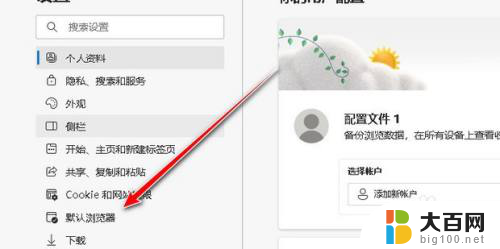
3.最后设置允许在Internet Explorer模式下重新加载网站(IE模式)为不允许即可。
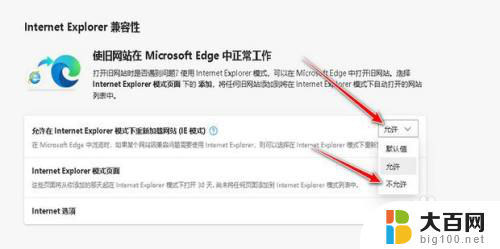
以上就是关于win10如何取消ie跳转edge的全部内容,有出现相同情况的用户就可以按照小编的方法了来解决了。
win10如何取消ie跳转edge win10取消ie浏览器替换为edge浏览器相关教程
- win10设置默认ie浏览器 如何将IE设置为Win10默认浏览器
- win10ie浏览器自动跳转edge怎么恢复 ie浏览器自动跳转edge怎么关闭
- win10系统如何找出ie浏览器 win10找不到IE浏览器怎么办
- win10系统如何打开ie浏览器 Win10打开IE浏览器的步骤
- windows10卸载ie浏览器 Win10系统中怎样卸载IE浏览器
- ie 浏览器win10 win10如何快速打开Internet Explorer浏览器
- win10系统如何调出ie浏览器 Win10如何在开始菜单中打开IE(Internet Explorer)浏览器
- windowsie浏览器找不到 win10找不到IE浏览器怎么解决
- win10 32位浏览器 Windows10系统中怎么打开和使用32位IE浏览器
- windows10ie浏览器卸载 ie浏览器卸载教程
- win10c盘分盘教程 windows10如何分区硬盘
- 怎么隐藏win10下面的任务栏 Win10任务栏如何隐藏
- win10系统文件搜索功能用不了 win10文件搜索功能无法打开怎么办
- win10dnf掉帧严重完美解决 win10玩地下城掉帧怎么解决
- windows10defender开启 win10怎么设置开机自动进入安全模式
- win10系统消息提示音怎么关闭 薄语消息提示音关闭方法
win10系统教程推荐
- 1 windows10ie浏览器卸载 ie浏览器卸载教程
- 2 电脑设置 提升网速 win10 如何调整笔记本电脑的网络设置以提高网速
- 3 电脑屏幕调暗win10 电脑屏幕调亮调暗设置
- 4 window10怎么一键关机 笔记本怎么使用快捷键关机
- 5 win10笔记本怎么进去安全模式 win10开机进入安全模式步骤
- 6 win10系统怎么调竖屏 电脑屏幕怎么翻转
- 7 win10完全关闭安全中心卸载 win10安全中心卸载教程详解
- 8 win10电脑怎么查看磁盘容量 win10查看硬盘容量的快捷方法
- 9 怎么打开win10的更新 win10自动更新开启教程
- 10 win10怎么关闭桌面保护 电脑屏幕保护关闭指南